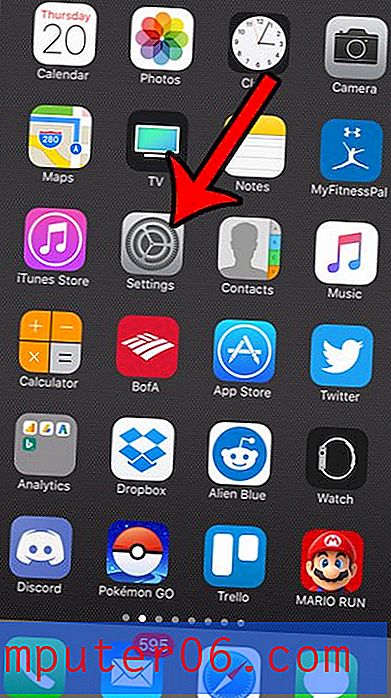Slik legger du til en passord for å se pålogginger i Firefox iPhone-appen
Firefox-appen på din iPhone inneholder en rekke bekvemmelighetsfunksjoner som kan forbedre måten du bruker nettleseren på. Blant disse alternativene er muligheten til å lagre påloggingsinformasjon for visse nettsteder.
Men disse brukernavnene og passordene kan sees av alle som har tilgang til enheten, noe som er en potensiell sikkerhetsrisiko dersom iPhone-en din skulle gå tapt eller stjålet. Heldigvis har du muligheten til å passordbeskytte innloggingsdelen av Firefox-menyen, slik at den lagrede innloggingsinformasjonen din ikke kan vises uten å angi det passordet.
Hvordan passordbeskytte påloggingsmeny i Firefox på en iPhone
Trinnene i denne artikkelen ble utført på en iPhone 7 Plus i iOS 12.1.4, ved å bruke den nyeste versjonen av Firefox-appen som var tilgjengelig da denne artikkelen ble skrevet. Merk at passordet du oppretter i trinnene nedenfor, er seks sifre, og kan være annerledes enn andre passkoder du har på enheten, for eksempel den som skal logge inn på enheten, eller administrere appbegrensninger.
Trinn 1: Åpne Firefox- appen.

Trinn 2: Trykk på menyknappen nederst til høyre på skjermen.
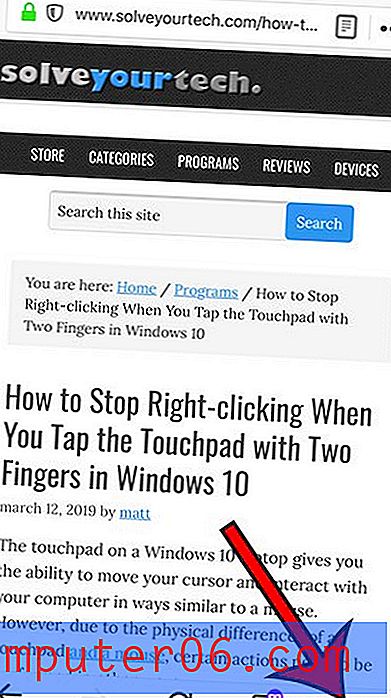
Trinn 3: Velg Innstillinger- alternativet.
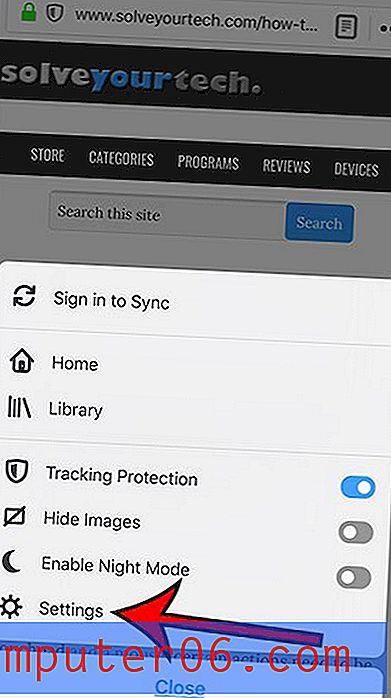
Trinn 4: Bla ned og trykk på Touch ID & Passcode- knappen.
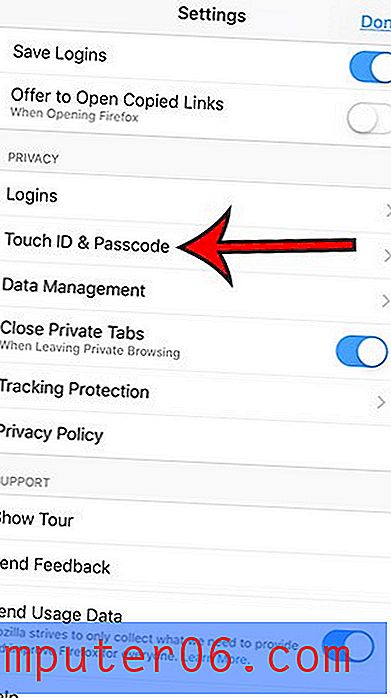
Trinn 5: Trykk på Turn Passcode On- knappen.

Trinn 6: Lag passordet.
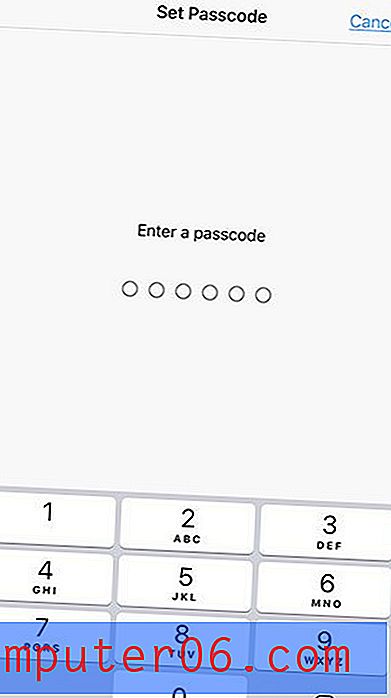
Trinn 7: Bekreft passordet.
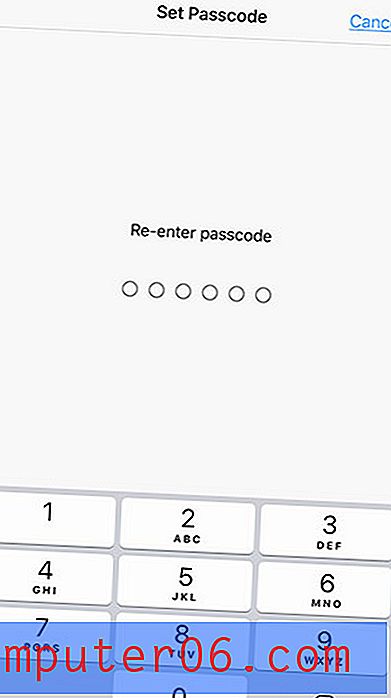
Ser det ut som om skjermen er for lys når du bruker Firefox? Finn ut hvordan du aktiverer nattmodus hvis du foretrekker et mørkere fargevalg når du surfer.